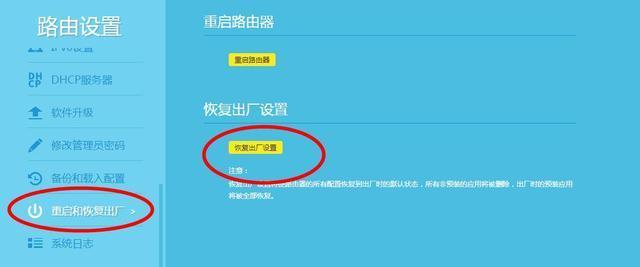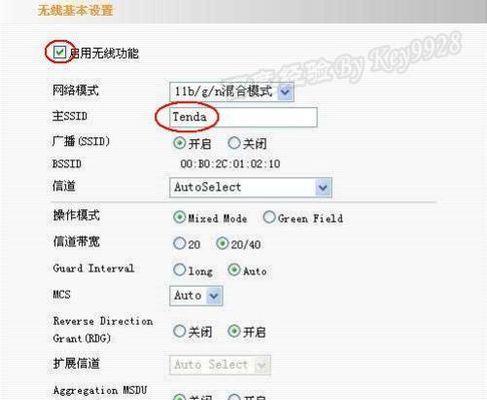如何设置无线路由器密码?(简单操作步骤帮你设置安全的无线网络密码)
在现代社会中,无线网络已经成为人们生活中必不可少的一部分。然而,如果不设置密码保护,我们的无线网络将面临被他人非法使用的风险。本文将教您如何设置一个安全的无线路由器密码,以确保您的网络安全。
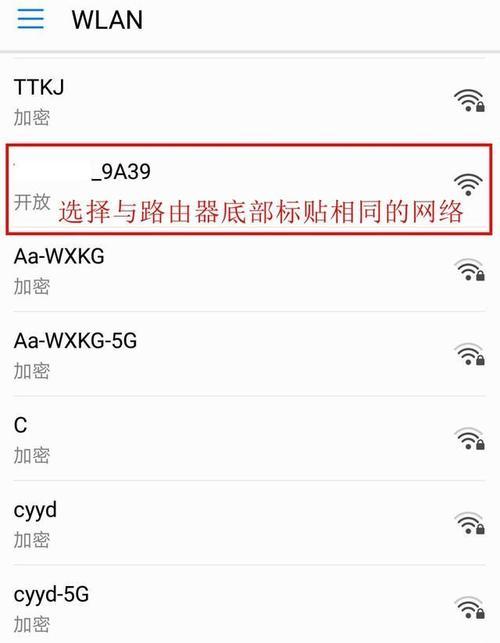
选择强密码——确保安全性
为了确保无线网络的安全性,我们需要选择一个强密码。一个强密码应包含大写字母、小写字母、数字和特殊字符,并且长度至少为8位。
打开路由器设置页面——进入管理界面
我们需要打开路由器的设置页面。通常,在浏览器的地址栏中输入“192.168.1.1”或“192.168.0.1”即可打开路由器的管理界面。
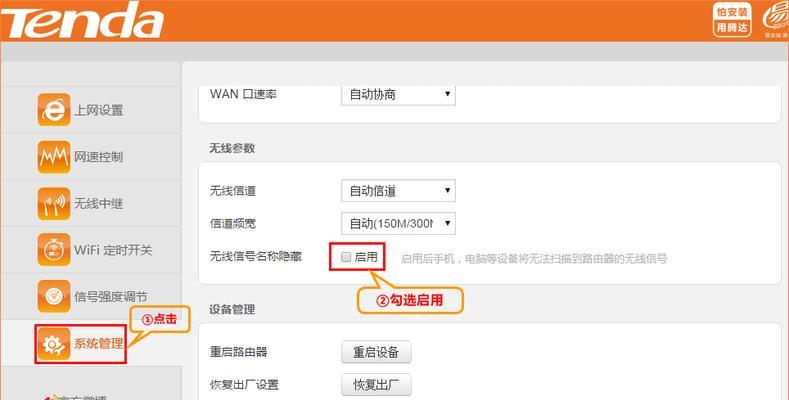
输入用户名和密码——登录管理页面
在管理界面登录页面上,输入默认的用户名和密码。通常,这些信息可以在路由器背面或说明书中找到。
查找“WirelessSettings”或类似选项——进入无线设置
在管理页面中,找到“WirelessSettings”或类似的选项。点击进入无线设置页面。
找到“Security”或类似选项——进入安全设置
在无线设置页面中,找到“Security”或类似的选项。点击进入安全设置页面。
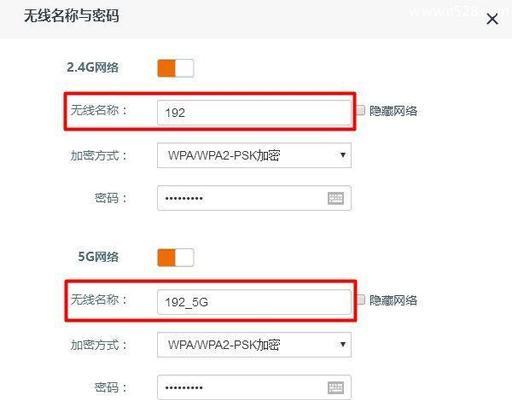
选择加密方式——保护网络安全
在安全设置页面中,选择适合您网络的加密方式。常见的选项包括WPA/WPA2-PSK、WEP等。我们推荐使用WPA/WPA2-PSK加密方式,因为它更安全。
设置密码——确保网络安全
在密码选项中,输入您想要设置的密码。记住要使用刚才提到的强密码规则。
保存设置——应用密码更改
点击保存或应用按钮,将所做的密码更改应用到无线路由器上。
重新连接网络——使用新密码连接
无线路由器重新启动后,您需要在设备上重新连接网络。输入新设置的密码,确保能够正常连接无线网络。
测试连接——确认设置成功
通过打开浏览器或其他网络应用程序,确保已成功连接到无线网络并可以正常访问互联网。
定期更改密码——增加安全性
为了保护无线网络的安全,我们建议定期更改密码。这样可以减少他人猜测密码的机会。
注意网络设备——保护网络安全
除了设置密码之外,我们还应该关注网络设备的安全。定期更新路由器的固件,关闭无线网络的广播功能,并设置访客网络等都是保护网络安全的重要措施。
不要泄露密码——保护个人信息
无论是在社交媒体上还是在其他地方,都不要泄露您的无线网络密码。这将防止他人非法访问您的网络和窃取个人信息。
教育家人和朋友——共同维护网络安全
教育您的家人和朋友如何设置安全的无线网络密码,共同维护网络安全。提醒他们遵循上述步骤并保护自己的网络。
通过设置一个强密码和其他安全措施,我们可以确保无线网络的安全性。保护无线路由器密码是保护个人信息和防止非法访问的重要举措。我们希望本文提供的设置步骤能帮助您建立一个安全可靠的无线网络。
版权声明:本文内容由互联网用户自发贡献,该文观点仅代表作者本人。本站仅提供信息存储空间服务,不拥有所有权,不承担相关法律责任。如发现本站有涉嫌抄袭侵权/违法违规的内容, 请发送邮件至 3561739510@qq.com 举报,一经查实,本站将立刻删除。
- 站长推荐
- 热门tag
- 标签列表